添加拼接线
从主视图中添加拼接线以显示新视图的拆分位置。
- 打开从中创建相关视图的主视图。
- 如果裁剪区域不可见,请在视图控制栏上单击 (显示裁剪区域)。
主视图的裁剪区域和相关视图的裁剪区域均可见。
- 单击“视图”选项卡 “图纸组合”面板 (拼接线)。
- 绘制拼接线。
- 完成绘制后,单击“完成拼接线”。
注: 在放置拼接线后,请在拼接线的任一侧放置一个视图参照。请参见放置视图参照。
放置视图参照
视图参照显示相应视图的视图编号和图纸编号(如果视图包含在图纸上)。
视图参照可以放置在任何标准项目视图上,透视视图、明细表或图纸视图除外。 若要在三向投影三维视图上放置视图参照,视图必须处于锁定状态。 双击视图参照即可打开目标视图。
视图参照是一个符号。 可以在族编辑器中创建视图参照族。 视图参照族可以包含视图编号和图纸编号参数值的线、填充面域、文字和标签。
注: 可以将视图参照放置到其他视图。 如果要在图纸上参照当前的视图,不要放置任何符号。
添加视图参照
- 打开要向其添加参照的视图。
注: 如果在图纸中有视图,请在视图上单击鼠标右键,然后单击“激活视图”。 实际上是将参照放置在视图上,而不是图纸上。
- 单击“注释”选项卡 “标记”面板 “视图参照”。
- (可选)在“视图参照”面板上,在“视图类型”下为“目标视图”列表选择要显示的视图类型。
- 在“视图参照”面板上,选择“目标视图”(要参照的视图)。
- 在绘图区域中单击以放置参照。
注: 主视图和相关视图 - 视图参照显示在主视图和所有相关的相关视图(正在参照的视图除外)中。 例如,如果将一个视图拆分为两个相关视图(左视图和右视图),并将视图参照添加到右视图中以参照左视图,则视图参照会出现在主视图和右视图中,而不会出现在左视图中。
更改视图参照中的视图
- 在绘图区域中选择视图参照
- 在“视图参照”面板上,使用下拉列表选择“视图类型”和“目标视图”。
隐藏视图参照
- 单击“视图”选项卡 “图形”面板 (可见性/图形)。
- 单击“注释类别”选项卡。
- 清除“视图参照”的复选框。






















 3100
3100











 被折叠的 条评论
为什么被折叠?
被折叠的 条评论
为什么被折叠?








